ハードドライブへのアクセスを回復し、ハードドライブを開けないエラーを修正する方法

この記事では、ハードドライブが故障した場合に、アクセスを回復する方法をご紹介します。さあ、一緒に進めていきましょう!
ノートパソコンのパフォーマンスを長年にわたって維持するには、定期的な手入れと賢明な使用が必要です。これを実現する方法は次のとおりです。
目次
ほこりはノートパソコンの静かな殺人者の 1 つです。時間の経過とともにほこりが蓄積し、通気口が塞がれてマシンが過熱し、ノートパソコンの寿命が短くなります。多くの人が見落としていますが、ノートパソコンにほこりやごみがたまらないように、毎週、毎月、毎年ノートパソコンを掃除することを習慣にしましょう。掃除の仕方は次のとおりです。
ほこりの蓄積は些細なことのように思えるかもしれませんが、時間が経つとハードウェアの故障につながる可能性があります。定期的に掃除することでこれを防ぎ、ノートパソコンを静かで涼しい状態に保つことができます。

時間が経つにつれてソフトウェアの需要が増加し、ラップトップのリソースに負担がかかる可能性があります。この問題を解決するには、 RAM を大容量にアップグレードし、ハードドライブをより高速なSSDに交換します。 RAM をアップグレードすると、ラップトップのマルチタスク機能が強化され、特定のタスクのパフォーマンスが向上します。 SSD にアップグレードすると、応答性が大幅に向上し、起動時間が短縮され、特定の種類のゲームの読み込みも高速化されます。
一部のラップトップは、他のラップトップよりも優れたアップグレード性を備えていることに注意してください。薄型軽量のノートパソコンでは SSD のアップグレードのみに制限されることが多いですが、ゲーミングノートパソコンではRAM と SSD のアップグレードがより高速かつ大容量で可能になることが多いです。
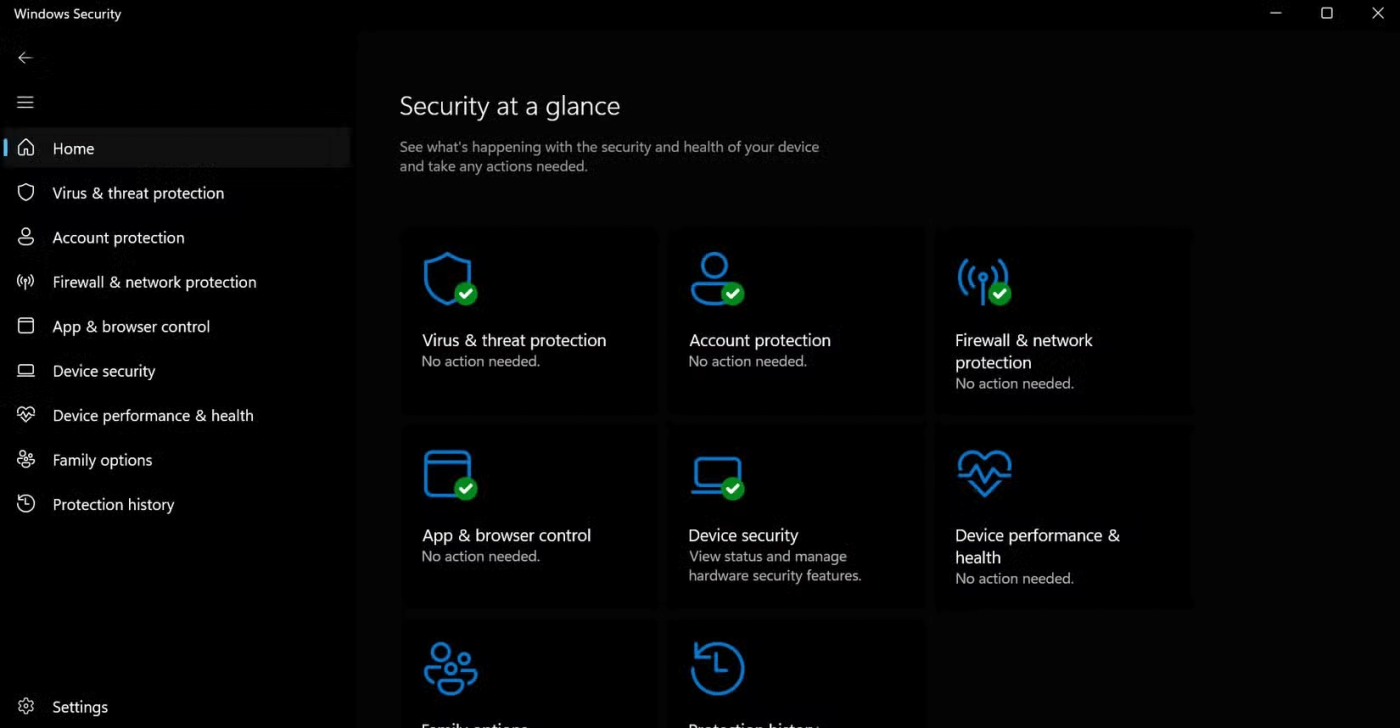
長期的なパフォーマンスとセキュリティを維持するには、ラップトップをウイルスやマルウェアから保護することが重要です。マルウェアはシステムの速度を低下させたり、データを盗んだり、ハードウェアを損傷したりする可能性があります。そのため、ウイルススキャンと定期的なシステム保護を優先することが重要です。
Windows Defender は無料で、軽量で、効果的であり、最新の脅威に対処するために定期的に更新されるため、多くの人が使用しています。ノートパソコンを安全に保つために、次の操作を実行できます。
Windows Defender を使用するだけでなく、Web を安全に閲覧し、信頼できないソースからのファイルのダウンロードを避けてください。常に注意を払い、信頼できるツールを活用することで、ノートパソコンを安全かつ確実に、そして何年もスムーズに動作させることができます。
休止状態とシャットダウンは、ラップトップの状態を管理するのに役立ちます。
使用習慣に基づいて適切なモードを選択すると、エネルギーを節約し、システムの安定性を維持するのに役立ちます。
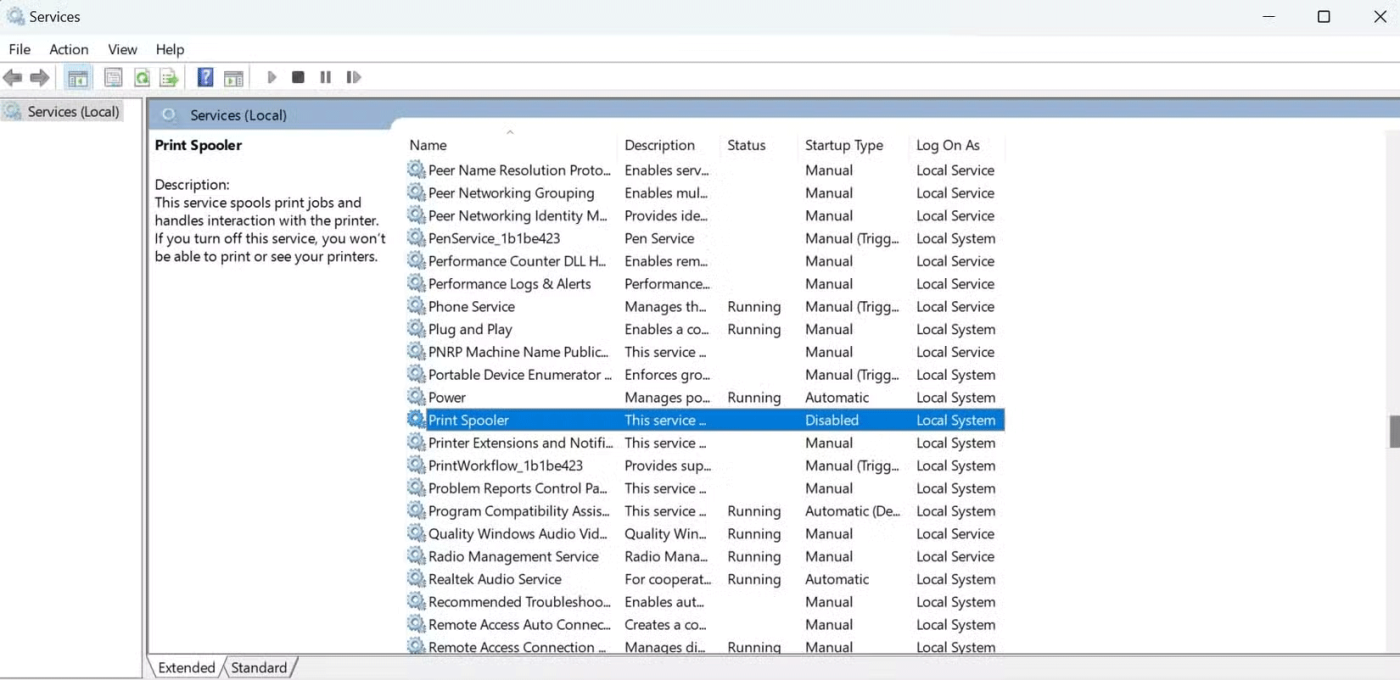
ラップトップの速度を低下させる原因の 1 つは、バックグラウンド プロセスです。これらは、使用していないときでもサイレントに実行されるサービス アプリケーションです。これらのサービスを定期的に確認し、無効にしてください。サードパーティのプロセスとアプリを無効にする方法は次のとおりです。
無効にするか、手動に設定する必要のあるサービスは次のとおりです。
|
プロセス |
目的 |
なぜ無効にするか、手動に設定するのでしょうか? |
|
印刷スプーラー |
接続されているプリンターまたはネットワーク プリンターの印刷ジョブを管理します。 |
プリンタを使用していない場合は、この機能をオフにしてください。この機能は、何かを印刷しようとしない限り、システムに影響を与えません。 |
|
Windowsアップデート |
Windows の更新プログラムを管理します。 |
重要な更新が確実に適用されるようにするには、完全に無効にするのではなく、手動でインストールすることを検討してください。 |
|
ファックスサービス |
ファックスサポート。 |
ほとんどのユーザーにとって珍しいことですが、ファックス機を使用していない限り、これをオフにしてください。 |
|
リモートデスクトップサービス |
リモート デスクトップ接続を管理します。 |
ラップトップにリモート接続していない場合はオフにしてください。 |
|
Xbox サービス |
Xbox アプリやゲーム機能に接続するために使用されます。 |
Xbox アプリを使用していない、または PC ゲームをプレイしていない場合は、オフにしてください。 |
|
Windows エラー報告 |
エラーを記録し、レポートを Microsoft に送信します。 |
エラー レポートを Microsoft に送信したくない場合はこれをオフにしますが、これは診断に役立つ場合があることに注意してください。 |
|
バックグラウンド インテリジェント転送サービス (BITS) |
Windows Update などのサービスのためにバックグラウンドでデータを転送します。 |
アップデートを手動で管理している場合はこれをオフにしてください。ただし、アプリのアップデートなどの他のシステム機能に影響する可能性があります。 |
|
リモートレジストリ |
Windows レジストリへのリモート アクセスを許可します。 |
特定のケースで必要な場合を除き、セキュリティを強化するために無効にします。 |
この手順により、CPU と RAM が節約されるだけでなく、バッテリー寿命も向上します。これらのプロセスを削減することで、特に古いラップトップではパフォーマンスが大幅に向上します。
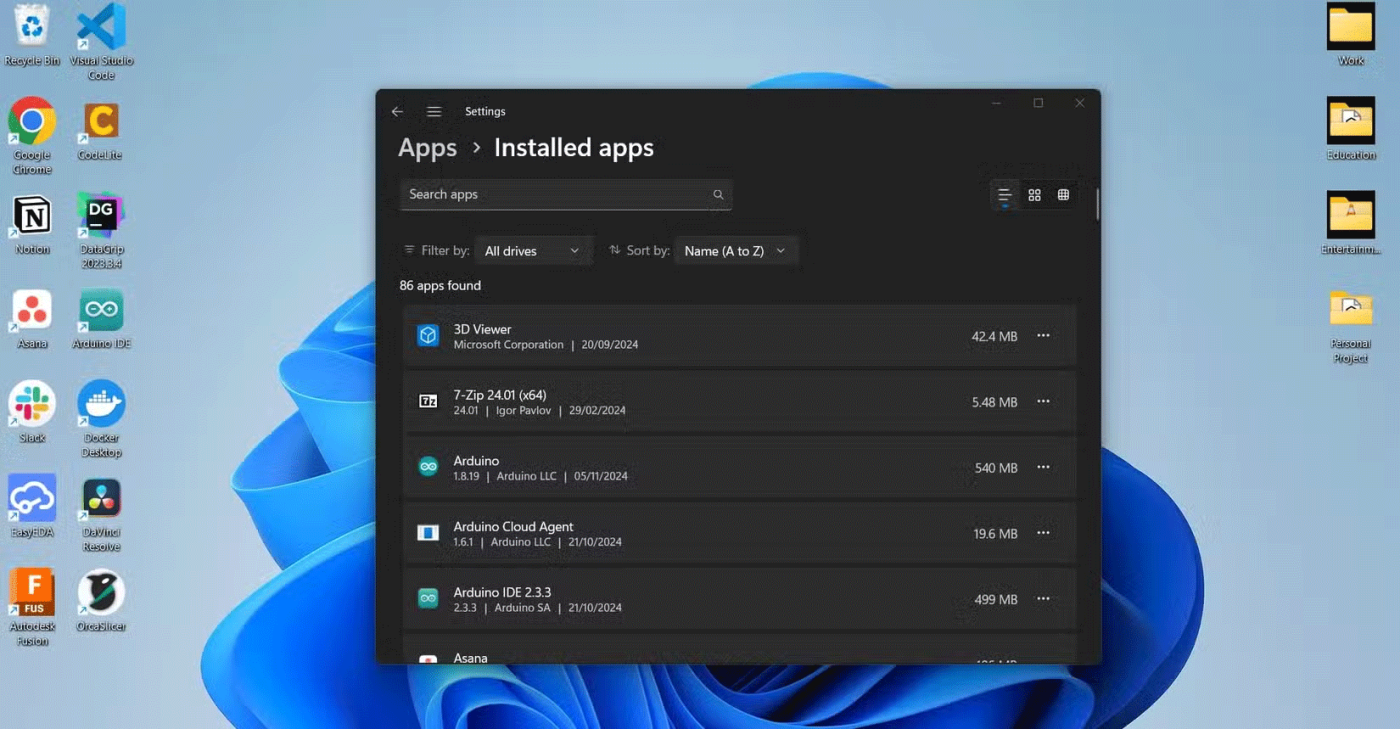
ブラウザ拡張機能やアプリを放置しておくと、システムの容量が肥大化する可能性があります。これらはストレージスペースを占有し、リソースを消費し、インターネットの使用速度を低下させる可能性もあります。インストールを必要なツールのみに制限し、不要になったツールを定期的に確認してアンインストールします。これらの習慣は、システムを合理化し、応答性を維持するのに役立ちます。
リーンシステムはアジャイルシステムです。物事を最小限に抑えることで、ノートパソコンは長年にわたって応答性が高く、整理された状態を保っています。
起動時に起動するプログラムは、起動時間に大きな影響を与える可能性があります。タスク マネージャーを使用して、不要なスタートアップ プログラムを無効にします。この調整により、ラップトップの起動速度が大幅に向上しました。
この変更により起動時間が短縮されます。また、セッション中に実行されるバックグラウンド プロセスが少なくなり、全体的なパフォーマンスが向上します。
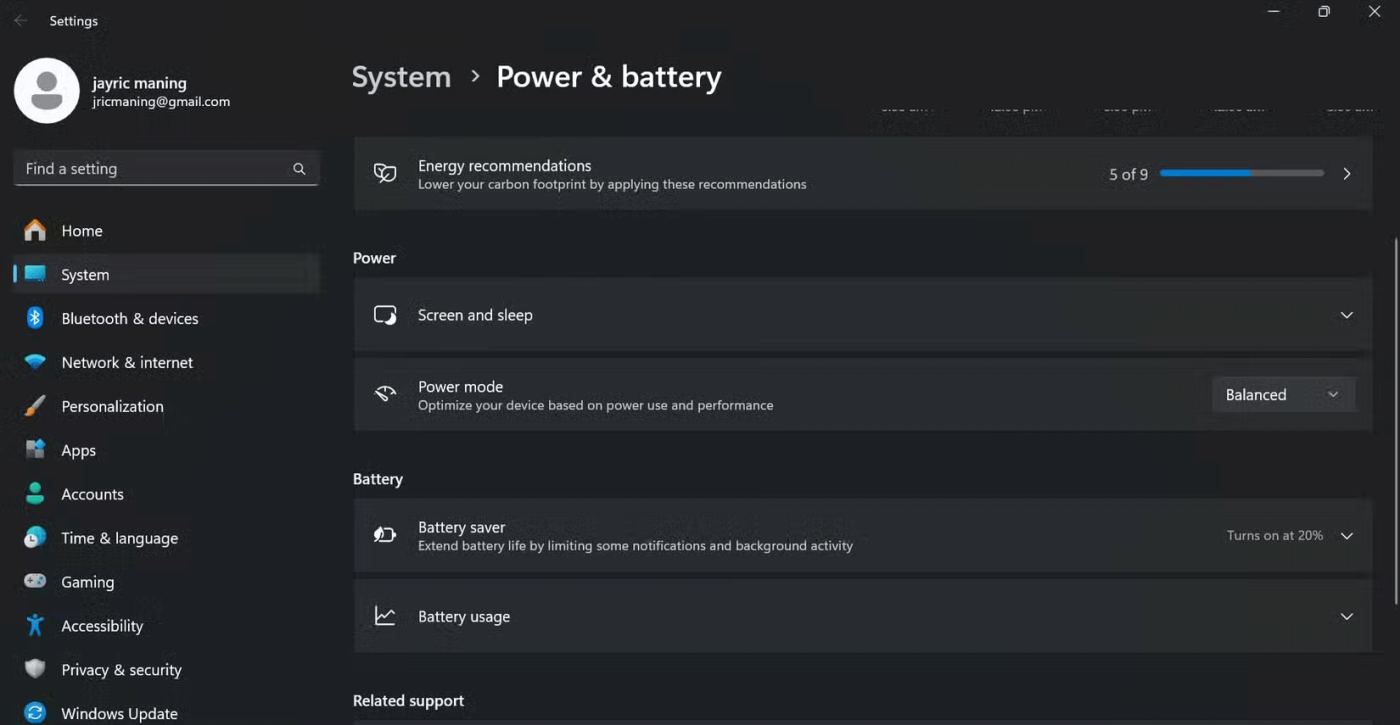
電源設定を理解して使用すると、ラップトップの寿命に大きな影響を与える可能性があります。ノートパソコンのパフォーマンスとバッテリー寿命は、電源モードの使用方法によって大きく左右されます。多くの人は単一のモードのままにしておきます。しかし、タスクに応じて柔軟にモードを切り替えます。やり方は次のとおりです:
モードを切り替えるだけでなく、バッテリーが新しい場合は、バッテリーの調整も行う必要があります。これには、バッテリーを 100% まで充電し、その後完全に放電させることが含まれます。これにより、ノートパソコンは正確なバッテリー残量を表示し、バッテリー寿命を延ばすことができます。このプロセスを数か月ごとに繰り返します。
ノートパソコンを何年も新品同様に保つ秘訣は複雑ではありませんが、ある程度の努力が必要です。定期的な掃除、賢い使用、そして時折のアップグレードは、長期的には利益をもたらします。これらの手順に従うことで、ラップトップは長年にわたって高速かつ効率的に、そして確実に動作します。
この記事では、ハードドライブが故障した場合に、アクセスを回復する方法をご紹介します。さあ、一緒に進めていきましょう!
一見すると、AirPodsは他の完全ワイヤレスイヤホンと何ら変わりません。しかし、あまり知られていないいくつかの機能が発見されたことで、すべてが変わりました。
Apple は、まったく新しいすりガラスデザイン、よりスマートなエクスペリエンス、おなじみのアプリの改善を伴うメジャーアップデートである iOS 26 を発表しました。
学生は学習のために特定のタイプのノートパソコンを必要とします。専攻分野で十分なパフォーマンスを発揮できるだけでなく、一日中持ち運べるほどコンパクトで軽量であることも重要です。
Windows 10 にプリンターを追加するのは簡単ですが、有線デバイスの場合のプロセスはワイヤレス デバイスの場合とは異なります。
ご存知の通り、RAMはコンピューターにとって非常に重要なハードウェア部品であり、データ処理のためのメモリとして機能し、ノートパソコンやPCの速度を決定づける要因です。以下の記事では、WebTech360がWindowsでソフトウェアを使ってRAMエラーをチェックする方法をいくつかご紹介します。
スマートテレビはまさに世界を席巻しています。数多くの優れた機能とインターネット接続により、テクノロジーはテレビの視聴方法を変えました。
冷蔵庫は家庭ではよく使われる家電製品です。冷蔵庫には通常 2 つの部屋があり、冷蔵室は広く、ユーザーが開けるたびに自動的に点灯するライトが付いていますが、冷凍室は狭く、ライトはありません。
Wi-Fi ネットワークは、ルーター、帯域幅、干渉以外にも多くの要因の影響を受けますが、ネットワークを強化する賢い方法がいくつかあります。
お使いの携帯電話で安定した iOS 16 に戻したい場合は、iOS 17 をアンインストールして iOS 17 から 16 にダウングレードするための基本ガイドを以下に示します。
ヨーグルトは素晴らしい食べ物です。ヨーグルトを毎日食べるのは良いことでしょうか?ヨーグルトを毎日食べると、身体はどう変わるのでしょうか?一緒に調べてみましょう!
この記事では、最も栄養価の高い米の種類と、どの米を選んだとしてもその健康効果を最大限に引き出す方法について説明します。
睡眠スケジュールと就寝時の習慣を確立し、目覚まし時計を変え、食生活を調整することは、よりよく眠り、朝時間通りに起きるのに役立つ対策の一部です。
レンタルして下さい! Landlord Sim は、iOS および Android 向けのシミュレーション モバイル ゲームです。あなたはアパートの大家としてプレイし、アパートの内装をアップグレードして入居者を受け入れる準備をしながら、アパートの賃貸を始めます。
Bathroom Tower Defense Roblox ゲーム コードを入手して、魅力的な報酬と引き換えましょう。これらは、より高いダメージを与えるタワーをアップグレードしたり、ロックを解除したりするのに役立ちます。













